- Pokud sdílení sítě ve Windows 11 nefunguje, měli byste problémy se sdílením souborů mezi různými systémy v síti.
- Na vině jsou obecně špatně nakonfigurovaná nastavení systému, problémy s aktuální verzí operačního systému nebo nedostatek oprávnění.
- Chcete-li chybu opravit, zkuste mimo jiné zde aktualizovat operační systém, spustit kritické služby a překonfigurovat nastavení sdílení.
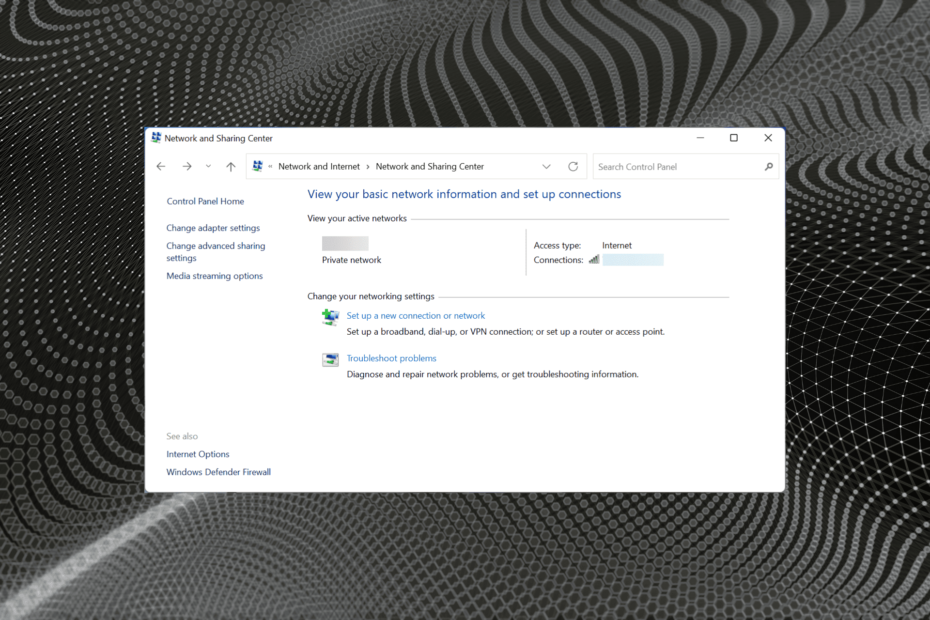
XINSTALUJTE KLIKNUTÍM NA STAŽENÍ SOUBORU
Tento software opraví běžné počítačové chyby, ochrání vás před ztrátou souborů, malwarem, selháním hardwaru a optimalizuje váš počítač pro maximální výkon. Opravte problémy s počítačem a odstraňte viry nyní ve 3 snadných krocích:
- Stáhněte si Restoro PC Repair Tool který přichází s patentovanými technologiemi (patent k dispozici tady).
- Klikněte Začni skenovat najít problémy se systémem Windows, které by mohly způsobovat problémy s počítačem.
- Klikněte Spravit vše opravit problémy ovlivňující zabezpečení a výkon vašeho počítače
- Restoro byl stažen uživatelem 0 čtenáři tento měsíc.
Síťové sdílení umožňuje uživatelům přenášet a přijímat soubory s ostatními uživateli v místní síti. Je to skvělé pro kanceláře nebo lidi s více zařízeními doma. Mnoho uživatelů ale po upgradu na Windows 11 hlásilo, že sdílení sítě nefunguje.
To může být způsobeno řadou důvodů, včetně problémů s instalační verzí operačního systému. Kromě toho mohou nesprávně nakonfigurovaná nastavení, absence důležitých služeb nebo nedostatek oprávnění vést k tomu, že sdílení sítě nebude ve Windows 11 fungovat.
Mnozí se zařízeními s Windows 10 i Windows 11 v místní síti si všimli, že ačkoli zařízení se systémem Windows 11 dokázalo získat přístup k počítači s Windows 10, opak není pravdou. Zde může upgrade všech zařízení na Windows 11 fungovat.
Pojďme vás tedy nyní provést nejúčinnějšími opravami.
Co mám dělat, když sdílení sítě ve Windows 11 nefunguje?
1. Aktualizujte Windows 11
- lis Okna + já spustit Nastavení aplikaci a vyberte Windows Update z karet uvedených v navigačním panelu vlevo.
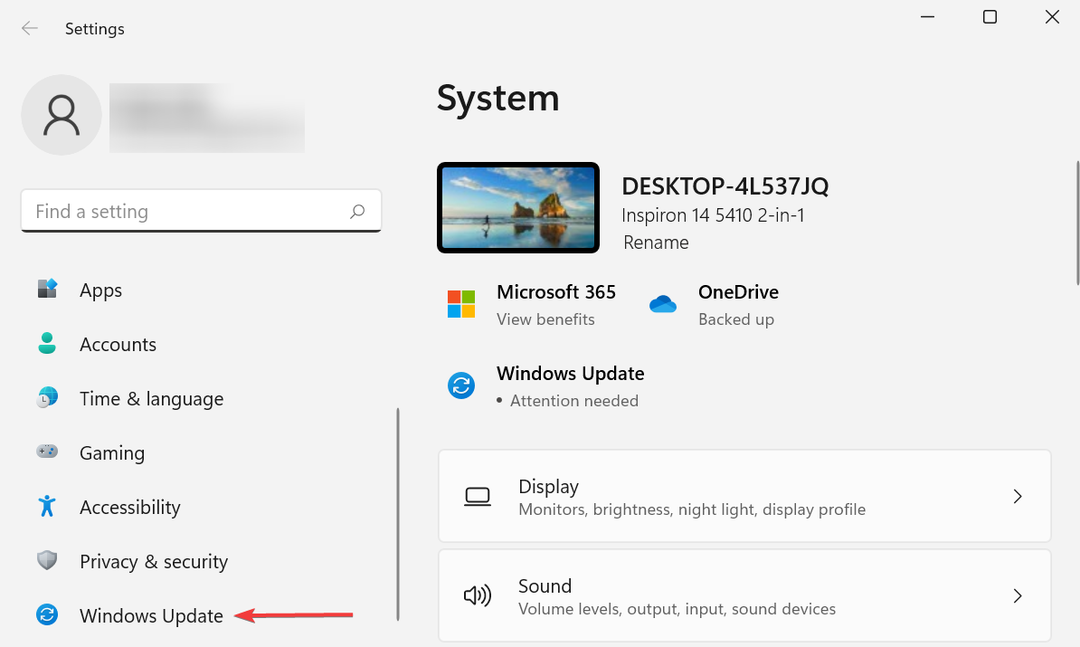
- Klikněte na Kontrola aktualizací tlačítko napravo pro vyhledání dostupných novějších verzí.
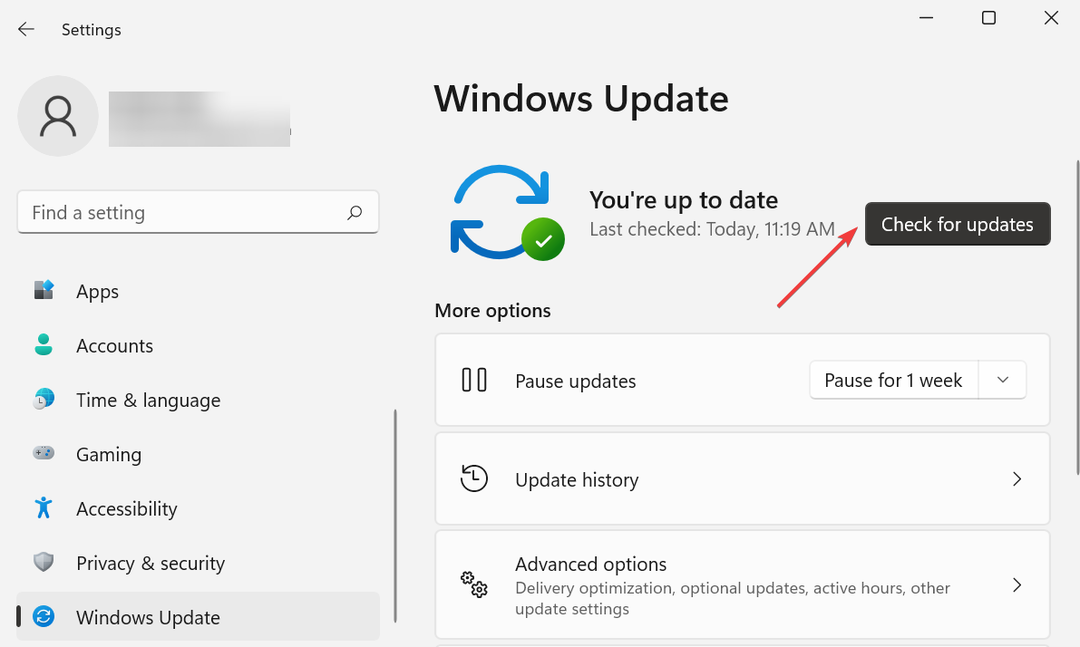
- Pokud jsou po skenování nějaké uvedeny, klikněte na Stáhnout a nainstalovat získat je.
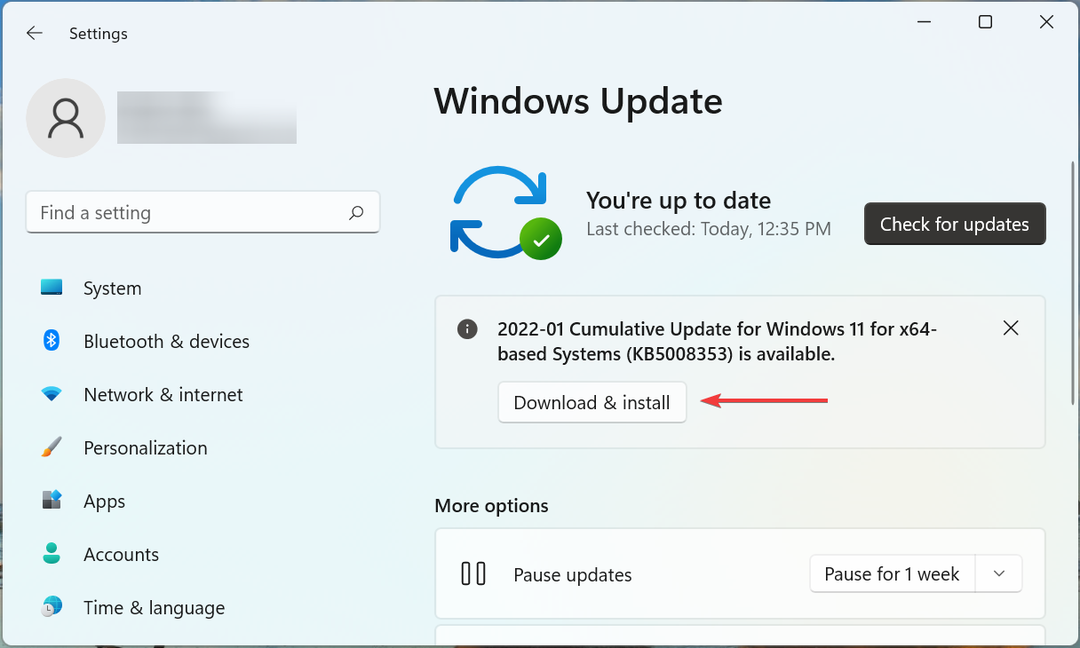
Často to může být problém s aktuální verzí Windows 11, který vede k tomu, že sdílení sítě nefunguje ve Windows 11. V takovém případě by aktualizace operačního systému měla chybu opravit.
2. Spusťte kritické služby
- lis Okna + S spustit Vyhledávání menu, vstupte Služby do textového pole nahoře a klikněte na příslušný výsledek vyhledávání, který se zobrazí.
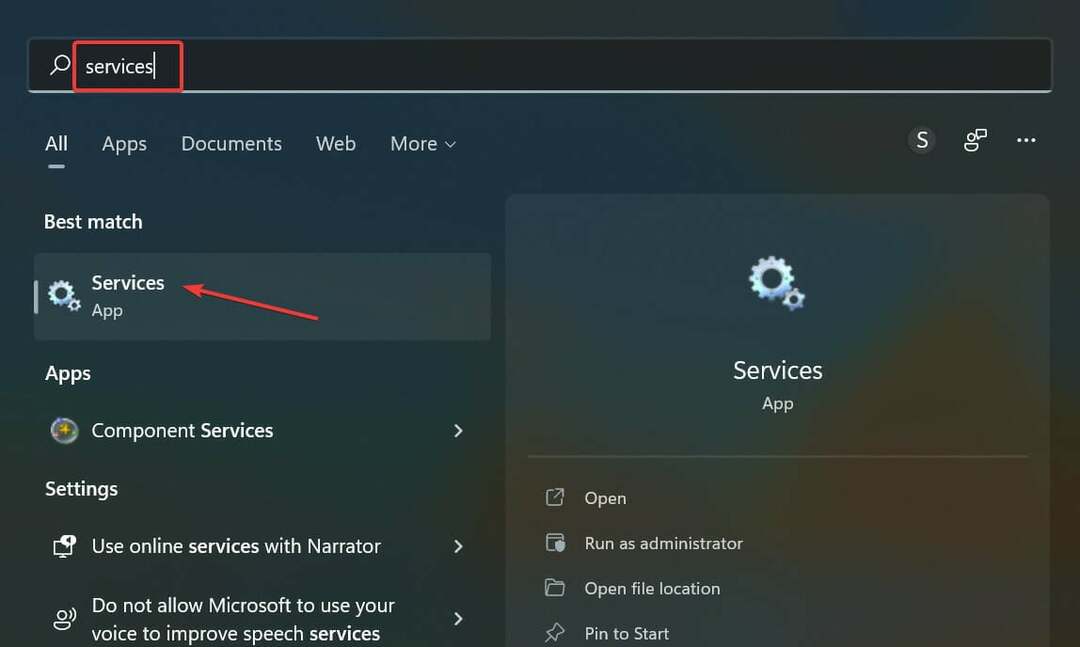
- Vyhledejte Hostitel poskytovatele zjišťování funkcí službu, klikněte na ni pravým tlačítkem a vyberte Vlastnosti z kontextové nabídky.
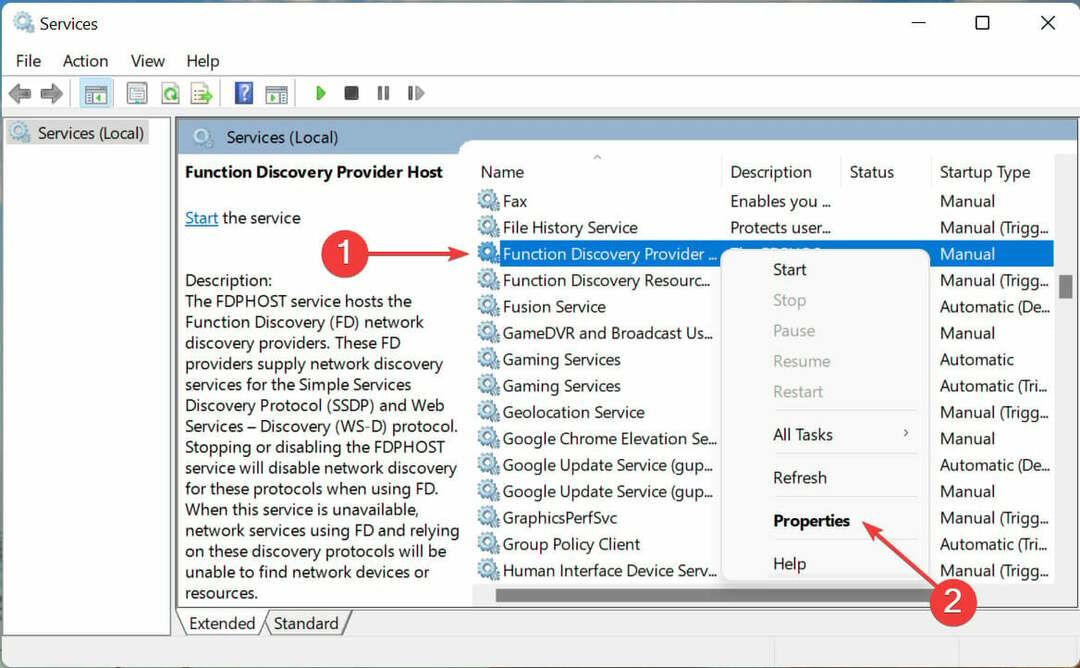
- Nyní klikněte na Typ spouštění rozbalovací nabídce a vyberte Automatický ze seznamu možností.
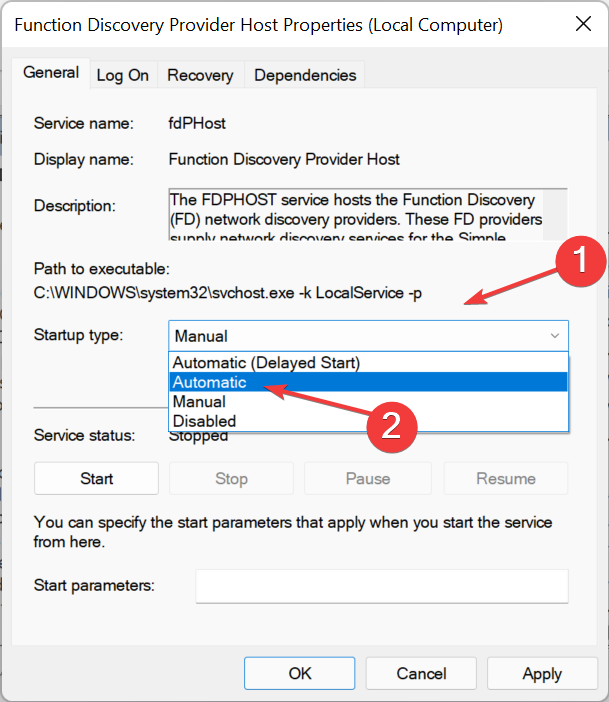
- Klikněte na Start v případě, že služba neběží, a poté klikněte na OK v dolní části pro uložení změn.
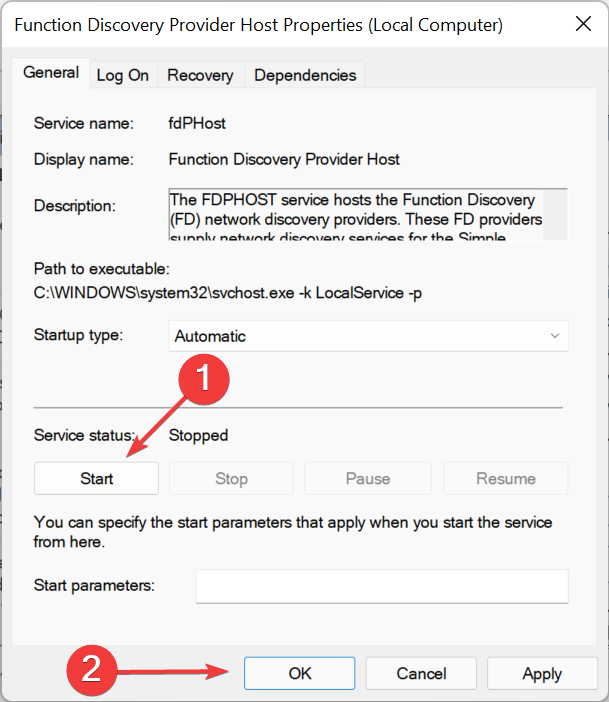
- Podobně nastavte Funkce Discovery Resource Publication na Automatický a spustit službu.
Po dokončení zkontrolujte, zda je problém se sdílením sítě ve Windows 11 vyřešen.
3. Překonfigurujte nastavení sdílení
- lis Okna + S spustit Vyhledávání menu, vstupte Kontrolní panel v textovém poli a klikněte na příslušný výsledek vyhledávání, který se zobrazí.
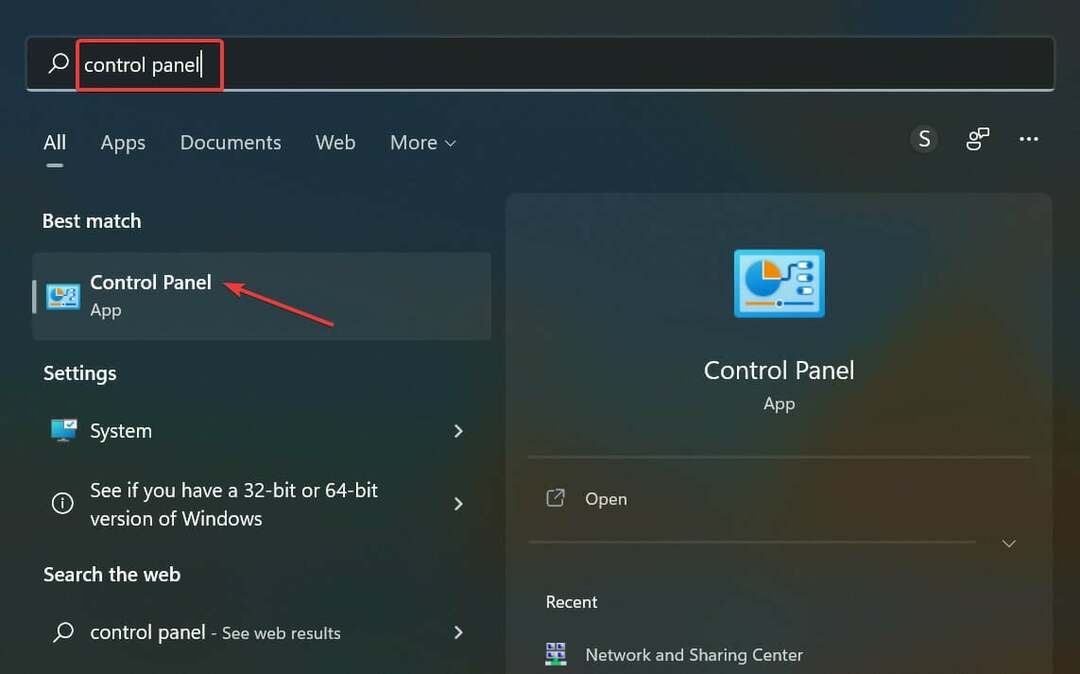
- Klikněte na Síť a internet.
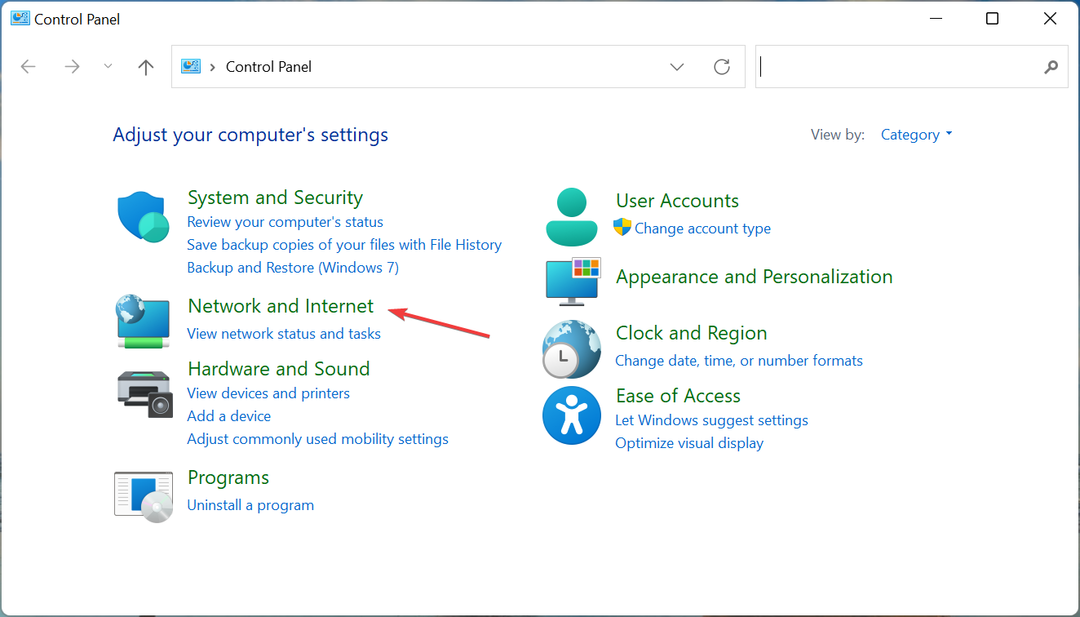
- Dále klikněte na Centrum sítí a sdílení.
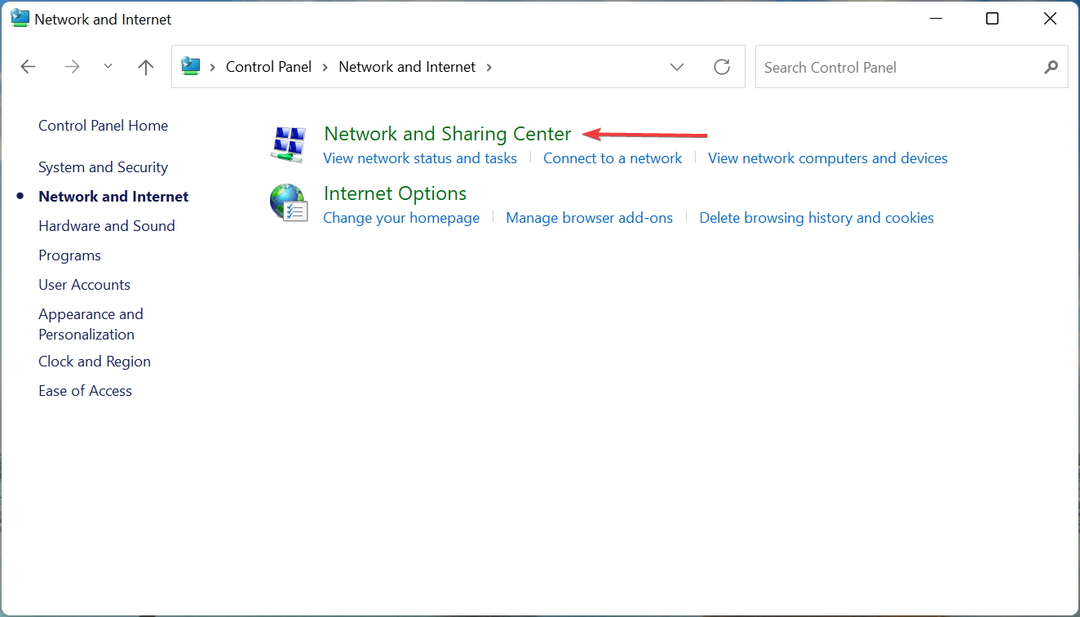
- Klikněte na Změňte pokročilá nastavení sdílení z možností uvedených vlevo.
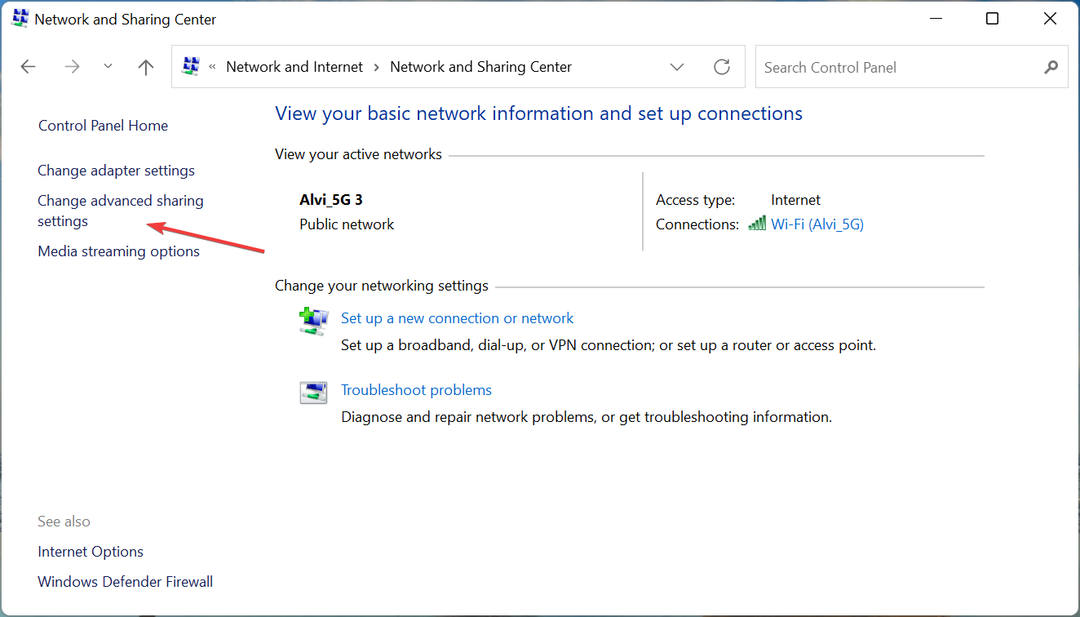
- Nyní klikněte na Všechny sítěa poté vyberte Vypnout sdílení veřejných složek (lidé přihlášení k tomuto počítači mají stále přístup k těmto složkám) pod Sdílení veřejných složek.
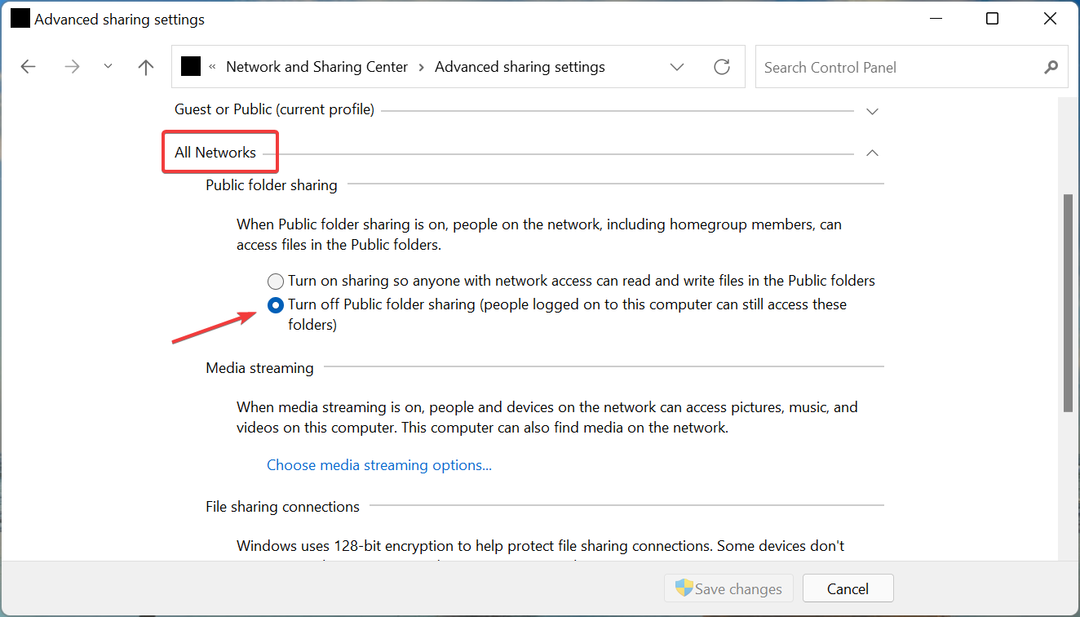
- Nyní přejděte dolů a vyberte Vypněte sdílení chráněné heslem pod Sdílení chráněné heslema poté klikněte na Uložit změny dole.
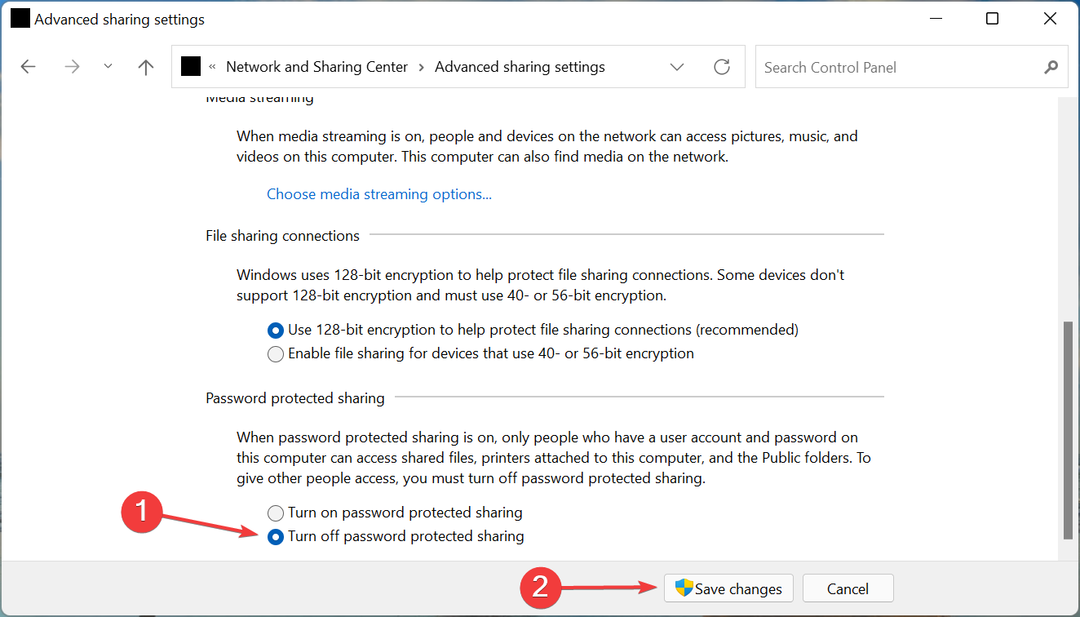
Po dokončení restartujte počítač, aby se změny projevily, a ověřte, zda sdílení sítě nyní začíná fungovat ve Windows 11.
4. Poskytněte potřebná oprávnění
- lis Okna + E obědvat Průzkumník souborů, vyhledejte složku, se kterou máte potíže se sdílením, klikněte na ni pravým tlačítkem a vyberte Vlastnosti z kontextové nabídky.
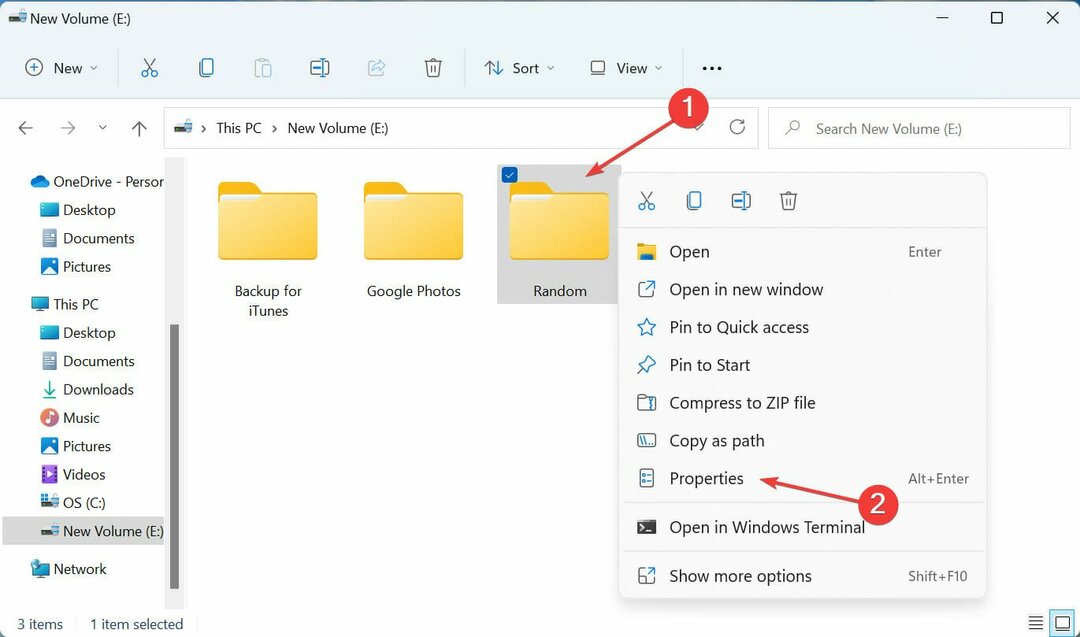
- Přejděte na Sdílení a klikněte na Podíl knoflík.
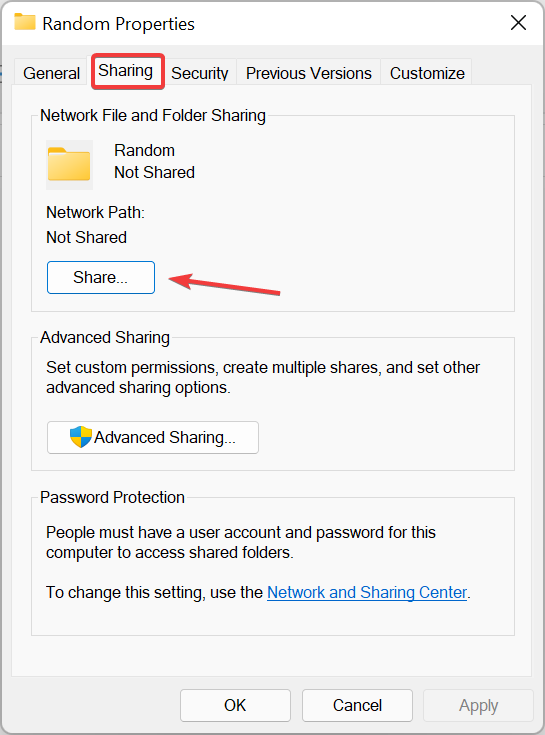
- Klikněte na rozevírací nabídku, vyberte Každý ze seznamu možností a poté klepněte na Podíl dole.
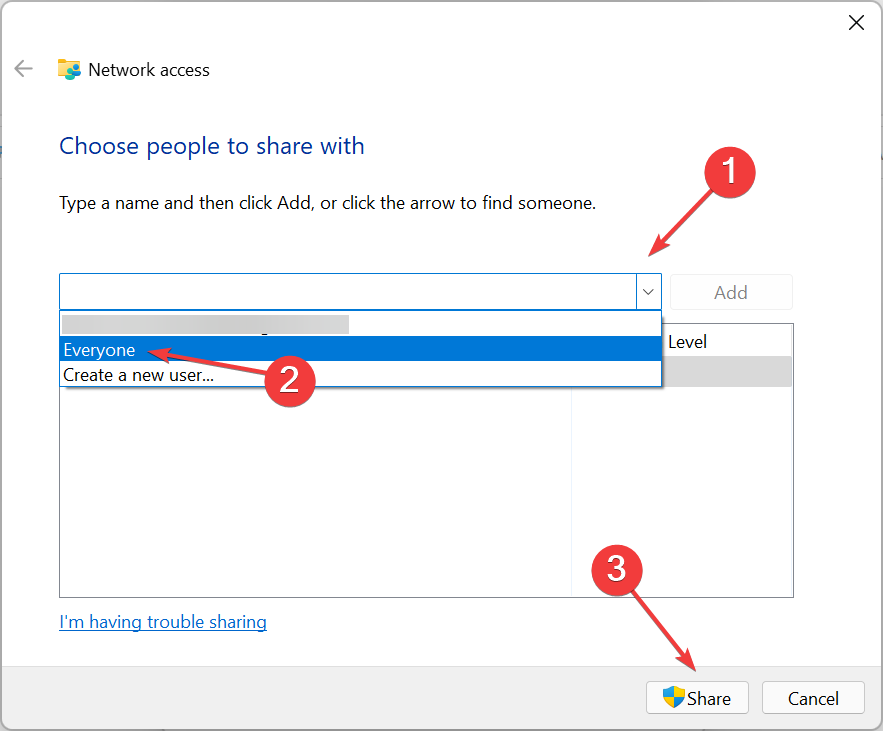
- Klikněte Hotovo na dalším okně.
- Nyní klikněte na Pokročilé sdílení tlačítko v Sdílení tab.
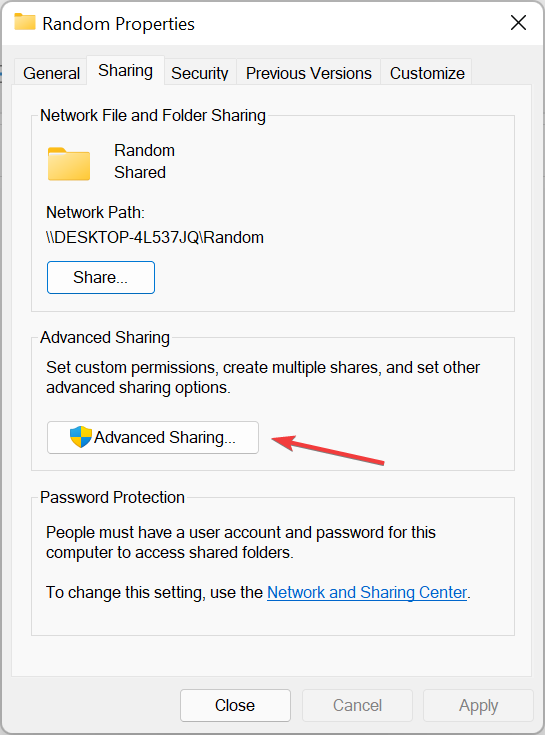
- Zaškrtněte políčko pro Sdílej tuto složku.
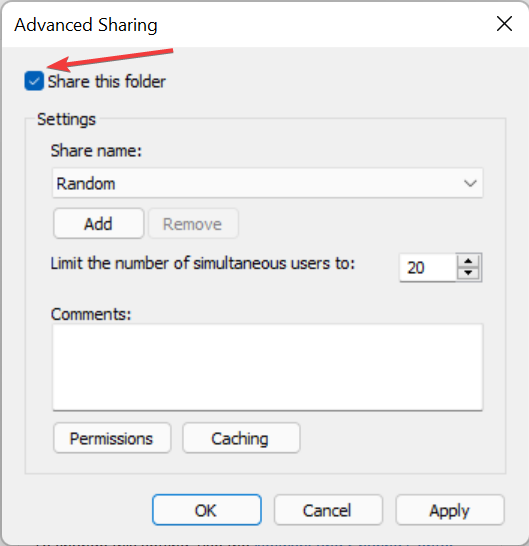
- Klikněte na Oprávnění knoflík.
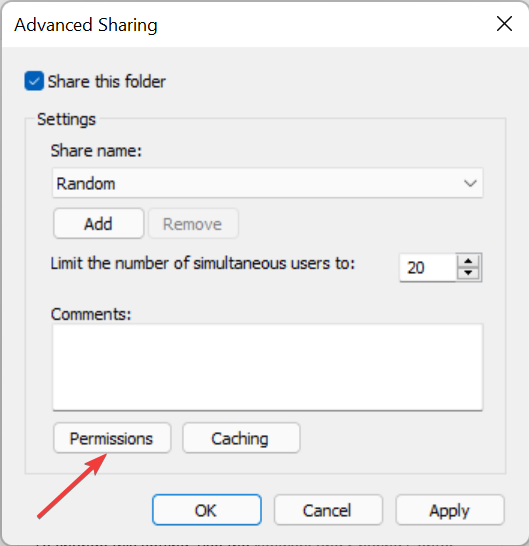
- Ujistěte se, že Každý je vybrána a příslušná oprávnění udělena. Po dokončení klikněte na OK v dolní části pro uložení změn.
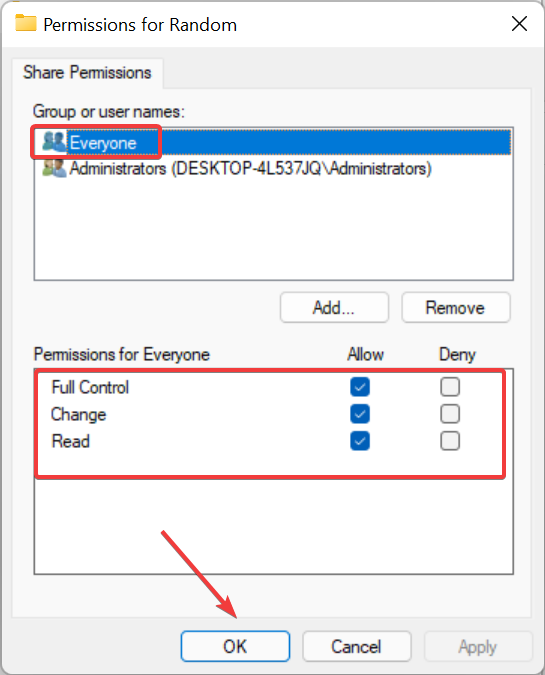
- Uložte změny ve všech následujících oknech a restartujte počítač, aby se projevily.
Po dokončení by měl být problém s nefunkčním sdílením sítě v systému Windows 11 opraven a můžete začít sdílet soubory s jinými zařízeními v místní síti.
Zjistěte také, co dělat, pokud ano nemůže získat přístup ke sdílené složce v systému Windows 11, protože mnozí hlásili, že se s tímto problémem také setkali.
Sdělte nám, která oprava pro vás fungovala, v sekci komentářů níže.
 Stále máte problémy?Opravte je pomocí tohoto nástroje:
Stále máte problémy?Opravte je pomocí tohoto nástroje:
- Stáhněte si tento nástroj na opravu počítače hodnoceno jako skvělé na TrustPilot.com (stahování začíná na této stránce).
- Klikněte Začni skenovat najít problémy se systémem Windows, které by mohly způsobovat problémy s počítačem.
- Klikněte Spravit vše opravit problémy s patentovanými technologiemi (Exkluzivní sleva pro naše čtenáře).
Restoro byl stažen uživatelem 0 čtenáři tento měsíc.


